Jquery Mobile 小结
2015-05-15 06:31 by stoneniqiu, 2771 阅读, 26 评论, 收藏, 编辑
第一次做一个移动站点,当时纠结选Jquery Mobile还是Zepto,Zepto相对于JM更加轻巧,语法上面也很相似,但考虑到时间问题和JM自带了很多组件(Bootstrap惯出来的),还是选择了JM。JM主要通过data-role来定义页面控件,比如定义一个page,<div data-role="page"></div> 以及data-xx属性来对控件进行修饰。比如定义一个mini的button:<a data-role='button' data-mini='true' >Button</a> ,而不是全部用的样式。官网文档有详细的使用说明,我下面只介绍下我常用的控件和遇到的一些问题。
一、基本布局
先引用:
<link href="/Mobile/js/jquery.mobile-1.4.5/jquery.mobile-1.4.5.css" rel="stylesheet" />
<script src="/Mobile/js/jquery.mobile-1.4.5/jquery.min.js"></script>
<script src="/Mobile/js/jquery.mobile-1.4.5/jquery.mobile-1.4.5.min.js"></script>
1.page: 每个页面同时只会显示一个page元素。可以通过a标签来进行切换显示。一个比较完整的page还包括Header、Footer和导航条。中间部分是content。我的基本的page是这样的:
<body>
<section data-role="page" id="page" >
<uc1:Header ID="header" runat="server" />
<div data-role="content">
<nav:Nav ID="header1" runat="server" />
<div data-role="collapsibleset">
<asp:Repeater ID="rptCategories" runat="server">
<ItemTemplate>
<div data-role="collapsible" data-iconpos="right" data-collapsed="false">
<h4><%#Eval("Title")%></h4>
<article>
<%#Eval("Conten")%>
</article>
</div>
</ItemTemplate>
</asp:Repeater>
</div>
</div>
<uc2:footer ID="footer1" runat="server" />
</section>
</body>
Header和Footer做成用户控件,用Repeater显示内容。
Header:
 View Code
View CodeFooter:
 View Code
View Code 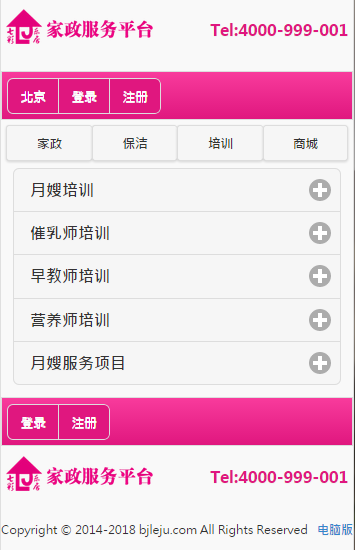
2.navbar,因为是移动端,JM限制data-grid一行最多五个button,太多了确实文字都显示不全。data-grid="c" 对应4个元素,data-grid="d" 对应5个元素。
<div data-role="navbar" data-grid="c">
<ul>
<li><a href="/Mobile/Homemaking/Index.aspx" data-ajax="false" data-role="button">家政</a>
</li>
<li><a href="/Mobile/Clean/Index.aspx" data-ajax="false" data-role="button">保洁</a></li>
<li><a href="/Mobile/Train/Index.aspx" data-ajax="false" data-role="button">培训</a></li>
<li><a href="/Mobile/Shop/Index.aspx" data-ajax="false" data-role="button">商城</a></li>
</ul>
</div>
a标签可以不加data-role='button',默认data-ajax="true",这里要说明的是,data-ajax='true'的时候,页面跳转会出现加载动画,但不会加载下一个页面中的独有样式,脚本也可能会不执行。这个问题层让我困扰了一阵,页面跳转之后要要刷新一下,有的样式才加载上来,好奇怪,原来是data-ajax的问题,如果几个页面都公用一个样式文件,这样跳转的时候就不必设置data-ajax属性。
添加class="ui-btn-active" 可以高亮:

3.ListView。 列表项是一个用的比较多的控件,还涉及到分页。分页后台用的是AspNetPager
分页:
 View Code
View Code前端用了模板填充
 View Code
View Codedata-filter="true" 会出现搜索框。让用户对内容进行检索。
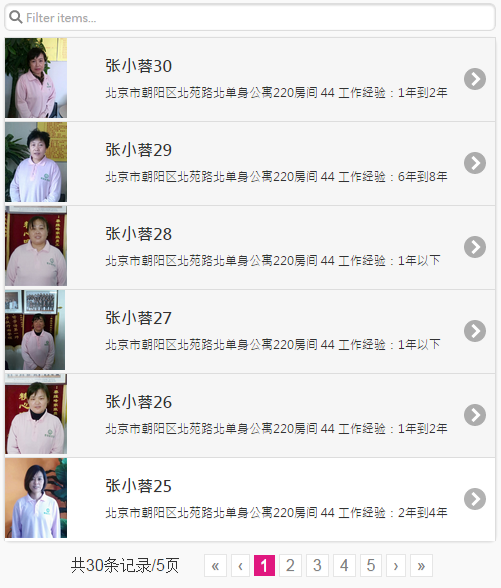
5.ui-grid 类似于bootstrap的栅格布局。但最多一行只会5个元素。
<div class="ui-grid-b">
<div class="ui-block-a">
<a href="/Mobile/Homemaking/FindAunt.aspx" data-mini="true" data-ajax="false" data-icon="user" data-theme="g" data-role="button">找阿姨</a>
</div>
<div class="ui-block-b">
<a href="/Mobile/Homemaking/FindJob.aspx" data-mini="true" data-ajax="false" data-icon="search" data-theme="g" data-role="button">找工作</a>
</div>
<div class="ui-block-c">
<a href="/Mobile/Join/Index.aspx" data-mini="true" data-ajax="false" data-icon="plus" data-theme="g" data-role="button">加盟</a>
</div>
</div>

data-icon 指示图标,默认位置是在文字左边。全部的icon ,通过设置data-iconpos为right,left,top,bottom 来控制icon的位置。添加样式ui-btn-icon-notext 可以只显示图标。
但如果Grid是多行就按顺序写ui-block-a ---ui-block-d
 View Code
View Code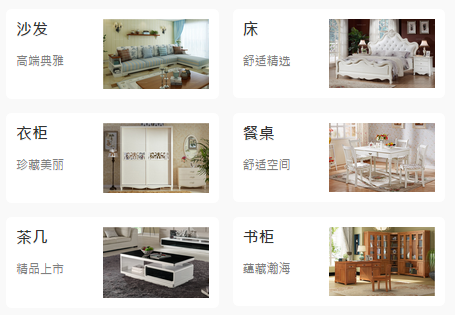
6.collapsibleset 可折叠框是一个collapsibleset包含多个collapsible
<div data-role="collapsibleset">
<asp:Repeater ID="rptCategories" runat="server">
<ItemTemplate>
<div data-role="collapsible" data-iconpos="right" data-collapsed="false">
<h4><%#Eval("Title")%></h4>
<article>
<%#Eval("Conten")%>
</article>
</div>
</ItemTemplate>
</asp:Repeater>
</div>
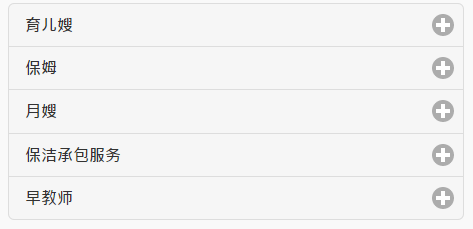
7.panel,panel主要是做侧边栏。
 View Code
View Code有overlay,reveal,push三种过渡动画选择。
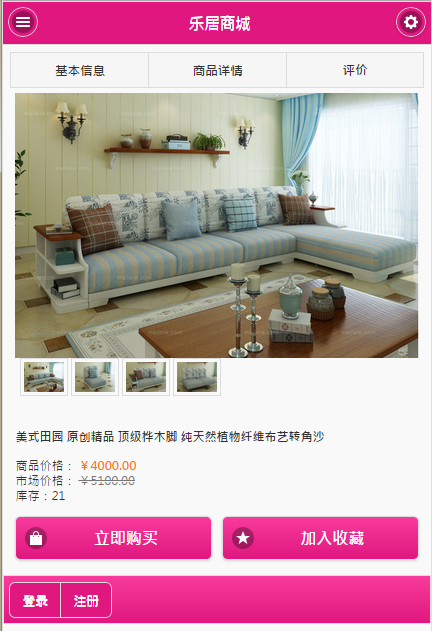
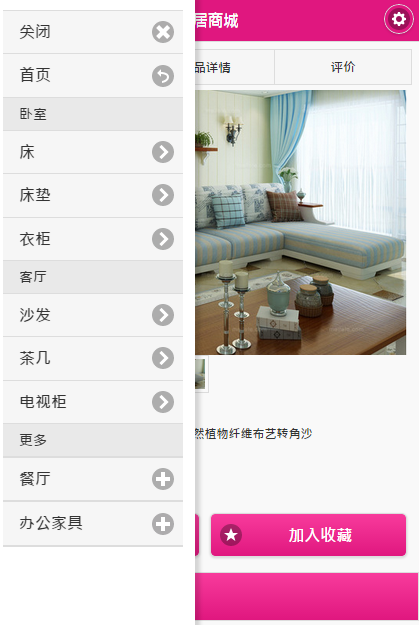
8.popup 这个主要用来做提示框:
<div data-role="popup" id="info" ></div>
$("#info").popup("open");
//...
$("#info").popup("close");
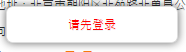
<div data-role="popup" id="checkpop" data-theme="a" data-overlay-theme="b" class="ui-content" style="max- 340px; padding-bottom: 2em;">
<h3>确定删除</h3>
<p>你确定要移除<span id="targetname"></span>?</p>
<a href="#" id="delete" data-rel="back" class="ui-shadow ui-btn ui-corner-all ui-icon-check ui-btn-icon-left ui-btn-inline ui-mini">确定</a>
<a href="#" data-rel="back" class="ui-shadow ui-btn ui-corner-all ui-btn-inline ui-mini">取消</a>
</div>
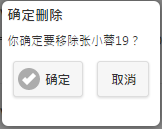
二、自定义主题。
JM自带了两种主题, 推荐大家一个设置JM theme的网站 http://themeroller.jquerymobile.com,可以先导入样式文件再添加新的样式。
另外也可以只配置某些控件的样式,比较默认样式下很多都可以复用的。我这里就自定义了bar和button 的样式 g。
.ui-bar-g {
border: 1px solid #fff /*{a-bar-border}*/;
background-color: #E0177F /*{a-bar-background-color}*/;
color: #fff /*{a-bar-color}*/;
font-weight: normal;
line-height: 22px;
background-image: -webkit-gradient(linear, left top, left bottom, from( #f83b9c /*{a-bar-background-start}*/), to( #E0177F /*{a-bar-background-end}*/));
background-image: -webkit-linear-gradient( #f83b9c /*{a-bar-background-start}*/, #E0177F /*{a-bar-background-end}*/);
background-image: -moz-linear-gradient( #f83b9c /*{a-bar-background-start}*/, #E0177F /*{a-bar-background-end}*/);
background-image: -ms-linear-gradient( #f83b9c /*{a-bar-background-start}*/, #E0177F /*{a-bar-background-end}*/);
background-image: -o-linear-gradient( #f83b9c /*{a-bar-background-start}*/, #E0177F /*{a-bar-background-end}*/);
background-image: linear-gradient( #f83b9c /*{a-bar-background-start}*/, #E0177F /*{a-bar-background-end}*/);
}
.ui-bar-g h1{ color: white;font-size: larger!important}
.ui-body-g,.ui-btn,input, .ui-body-g input, .ui-body-g select, .ui-body-g textarea, .ui-body-g button, .ui-bar-g, .ui-bar-g input, .ui-bar-g select, .ui-bar-g textarea, .ui-bar-g button {
font-family:Microsoft JhengHei, "宋体",Helvetica, Arial, sans-serif /*{global-font-family}*/;
}
.ui-btn-g {
background-color: #E0177F /*{a-bar-background-color}*/;
font-weight: normal;color: white !important;text-shadow: none !important;
background-image: -webkit-gradient(linear, left top, left bottom, from( #f83b9c /*{a-bar-background-start}*/), to( #E0177F /*{a-bar-background-end}*/));
background-image: -webkit-linear-gradient( #f83b9c /*{a-bar-background-start}*/, #E0177F /*{a-bar-background-end}*/);
background-image: -moz-linear-gradient( #f83b9c /*{a-bar-background-start}*/, #E0177F /*{a-bar-background-end}*/);
background-image: -ms-linear-gradient( #f83b9c /*{a-bar-background-start}*/, #E0177F /*{a-bar-background-end}*/);
background-image: -o-linear-gradient( #f83b9c /*{a-bar-background-start}*/, #E0177F /*{a-bar-background-end}*/);
background-image: linear-gradient( #f83b9c /*{a-bar-background-start}*/, #E0177F /*{a-bar-background-end}*/);
}
.ui-btn-g:hover {
background-image: linear-gradient( #f83b9c /*{a-bar-background-start}*/, #cd1273 /*{a-bar-background-end}*/);
}
使用时,设置data-theme='g' 即可。
<input type="button" data-theme="g" data-icon="heart" id="attention" value="关注此人" />
三、Slider
适合移动端的slider,我使用的是swipeSlide.

 View Code
View Code $(document).ready(function () {
$('#WSCSlideWrapper').swipeSlide({
continuousScroll: true,
speed: 4000,
transitionType: 'cubic-bezier(0.22, 0.69, 0.72, 0.88)',
callback: function (i) {
$('.dot').children().eq(i).addClass('cur').siblings().removeClass('cur');
}
});
});
小结:第一次做移动端项目,JM的这些组件确实节省了不少开发时间,另外就是不用去考虑ie的那些问题了;有些做法还是pc端的思路,继续优化;后面再尝试下别的框架;最后希望本文对你有帮助,另有不当之处欢迎指正。
